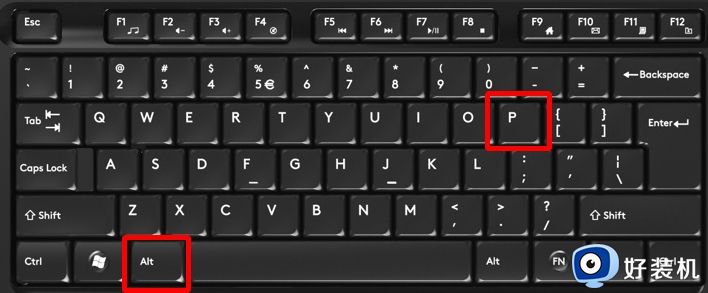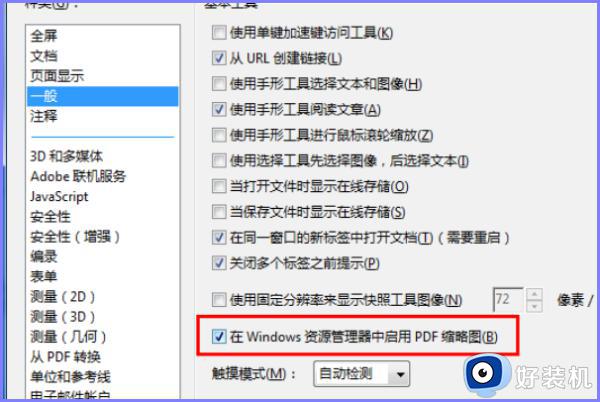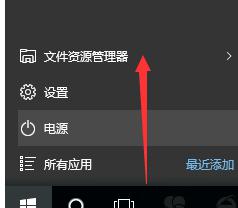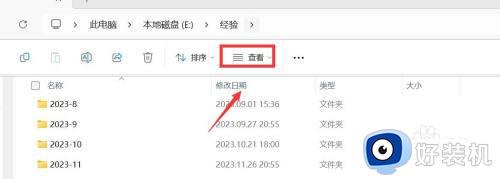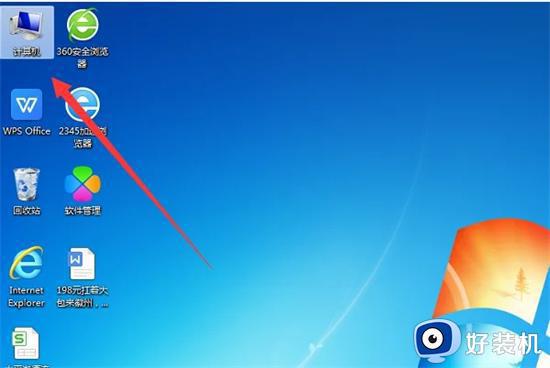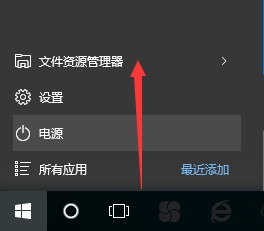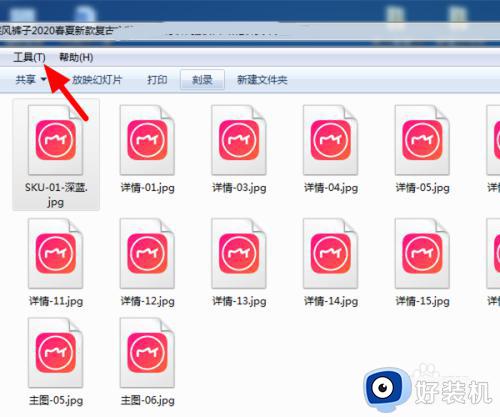windows文件夹图片预览设置方法 windows文件夹的预览窗格怎么打开
时间:2024-05-23 13:34:30作者:xinxin
由于微软在windows系统中添加了文件预览窗口功能,因此用户在资源管理器中搜索文件时,也能够通过预览窗口来辨别文件的内容,然而很多用户都不懂得windows文件预览窗口的打开方式,对此windows文件夹的预览窗格怎么打开呢?这里就给大家带来windows文件夹图片预览设置方法。
具体方法如下:
1、随便打开电脑中的任意一个文件夹,点击左上角【查看】标签页。
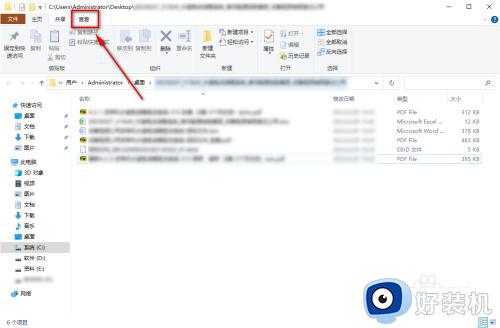
2、在【查看】标签页中,选中【预览窗格】按钮。
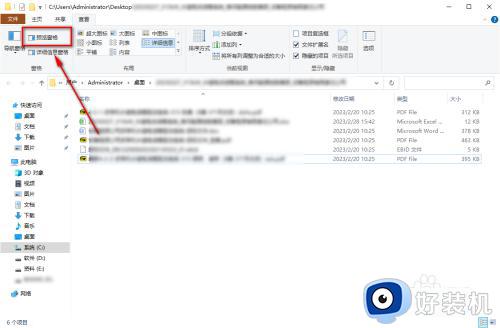
3、打开【预览窗格】后,在文件列表的右侧出现预览区域,选中需要预览的文件后,右侧会出现该文件的预览情况。
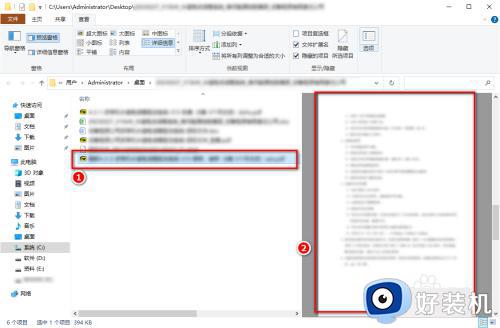
综上所述就是小编教大家的windows文件夹图片预览设置方法了,如果有不了解的用户就可以按照小编的方法来进行操作了,相信是可以帮助到一些新用户的。